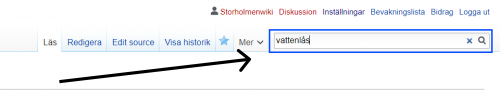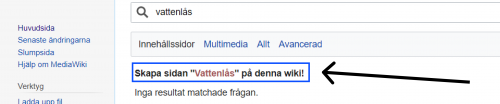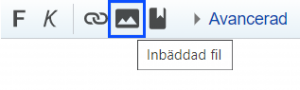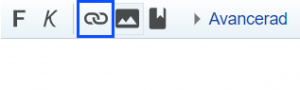Guide för Wiki: Skillnad mellan sidversioner
| Rad 55: | Rad 55: | ||
Det finns tre huvudsakliga typer av länkar som går att skapa i artikelredigeraren: | Det finns tre huvudsakliga typer av länkar som går att skapa i artikelredigeraren: | ||
# Interna länkar | # Interna länkar (till en annan wikisida) | ||
# Externa länkar | # Externa länkar | ||
# Länk till en annan del av samma sida | # Länk till en annan del av samma sida | ||
Versionen från 1 april 2021 kl. 08.08
Välkommen till guiden för hur du skapar och redigerar artiklar på denna wiki.
Administrering av användare
Skapa en artikel
Gör såhär för att skapa en ny sida:
- Skriv in namnet på artikeln du vill skapa i sökfältet uppe till höger och tryck på sök
- Tryck på namnet med röd text för att öppna artikelredigeraren
- Spara eller förhandsgranska genom att välja bland alternativen längst ner på sidan
Du kan också skapa en sida genom att klicka på en röd länk i en artikel. Gör du det så hamnar du automatiskt i artikelredigeraren.
Skriva en artikel
För att skapa en rubrik behöver du först trycka på Avancerad för att se fler redigeringsalternativ. Välj var i artikeln du vill skapa en rubrik genom att klicka där, välj sedan den rubriknivå du vill ha och ändra texten för att välja rubrikens namn. Genom att organisera en sida efter rubriker och underrubriker skapas automatiskt en innehållsförteckning.
Läs mer om hur du kan organisera din artikel här.
I artikelredigeraren hittar du andra formateringsalternativ för att bland annat skapa listor eller ändra stilen på text. Ett bra tips är att förhandsgranska artikeln för att se hur den kommer se ut när den är publicerad.
Lägg till bild
Gör såhär för att lägga till en bild på din artikel:
- Klicka på ikonen med bergstoppen på enligt bilden åt höger
- Klicka på ladda upp och välj den bild som ska användas
- Kryssa i "Detta är mitt eget verk" och ladda upp
- Välj ett bildnamn och en beskrivande text och spara
- Välj bildtext, storlek, justering och format och tryck sedan på infoga
- Bilden är nu uppladdad och infogad i artikeln!
När bilden är infogad så kan det se ut såhär i artikelredigeraren:
[[Fil:Lägg till bild.png|miniatyr|300px|höger|'''Klicka på ikonen''']]
Vill man ändra bildens storlek, placering och format efter att den är infogad så behöver man ändra de värdena manuellt. Man kan till exempel ta bort bildens ram genom att ändra formatvärdet från miniatyr till ramlös, eller ändra bildens placering genom att skriva center istället för höger.
Läs mer om hur man kan redigera bilder här.
Skapa hyperlänkar
Det finns tre huvudsakliga typer av länkar som går att skapa i artikelredigeraren:
- Interna länkar (till en annan wikisida)
- Externa länkar
- Länk till en annan del av samma sida
För att skapa en länk så klickar man först på länkikonen i artikelredigeraren. Vill man att länken ska länka till en annan sida på denna wikin så fyller man i sidtitel, väljer en länktext, kryssar i Till en wikisida och väljer Lägg till länk.
Vill man länka till en extern hemsida så gör man likadant förutom att man kryssar i Till extern webbsida och istället för att skriva in sidtitel så skriver man url:en.
För att länka till en annan del av samma sida så skriver man rubriken på stycket man vill länka till med en fyrkant eller "hashtag" innan istället för sidtitel. Vill du läsa mer om hur man kan skapa länkar i artikelredigeraren, klicka här!
Ladda upp filer och ladda in dessa i en artikel
För att ladda upp en fil på denna wiki så trycker man på Ladda upp fil under Verktyg i menyn till vänster. Välj vilken fil du vill ladda upp, ge den ett filnamn och beskrivning och tryck på Ladda upp fil.
Om man vill använda en av de filer som finns uppladdade på wikin så skriver man såhär:
[[Fil:filnamn.filformat]]
Det går också att klicka på bildikonen och göra på samma sätt som när man lägger upp en bild laddar upp en bild.
Vill man se vilka filer som finns uppladdade på sin wiki så kan man kolla bland tidigare uppladdade filer.